Bestand niet compatibel met QuickTime: 12 beste oplossingen
6 minuut. lezen
Uitgegeven op
Lees onze openbaarmakingspagina om erachter te komen hoe u MSPoweruser kunt helpen het redactieteam te ondersteunen Lees meer

“Bestand niet compatibel met QuickTime” of “QuickTime Player kan dit type bestanden niet openen” zijn vrij veel voorkomende fouten. Hoewel het de hoeksteen-app van Apple is voor multimedia op macOS, kampt het met compatibiliteitsproblemen.
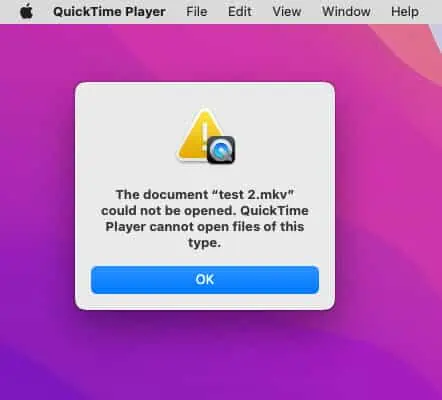
De meest voorkomende reden is dat het bestand echt niet compatibel is met de speler. Bovendien maakt QuickTime gebruik van het interne coderingssysteem van Apple. Populaire videoformaten zoals MP4, M4V, enz., gecodeerd in een open source-programma of programma van derden, kunnen dus mogelijk niet worden afgespeeld.
Andere veel voorkomende redenen zijn:
- Uw QuickTime Player is verouderd.
- Het multimediabestand is beschadigd.
- U gebruikt animatiecodec wanneer u uw project exporteert op Adobe AfterEffects.
- U hebt niet het juiste coderingstype geselecteerd bij het exporteren van een project in Adobe Premier Pro naar MOV voor QuickTime Player.
Lees verder terwijl ik uitleg hoe u problemen met het afspelen van multimedia kunt oplossen met beproefde methoden.
Oplossing 01: koop een compatibel videobestand
QuickTime ondersteunt slechts enkele videoformaten. Dit zijn QuickTime Movie (MOV), MPEG-4 (MP4), Apple M4V, MPEG-1, 3GPP, 3GPP2, AVI en DV.
Naast deze beperkte compatibiliteit geeft het de voorkeur aan mediabestanden die zijn gecodeerd met Apple-codecs en -apparaten.
Het is dus waarschijnlijker dat uw videobestand in orde is. U hoeft alleen maar een compatibel bestandsformaat te krijgen.
Bovendien worden ongevraagde of via P2P gedownloade video's hoogstwaarschijnlijk niet afgespeeld. Als je macOS verkiest boven Windows, moet je betaalde video's van iTunes kopen.
Oplossing 02: mediabestand slepen en neerzetten
In plaats van het videobestand door te voeren Openen (dubbelklik met de linkermuisknop) Of Openen met commando op de contextmenu met de rechtermuisknop, doe dit:
- Open een bestaand videobestand op uw Mac met QuickTime.
- pauze de video.
- Navigeer naar het videobestand dat niet op QuickTime kan worden afgespeeld via vinder.
- Nu, slepen en neerzetten het bestand naar het QuickTime Player-venster.
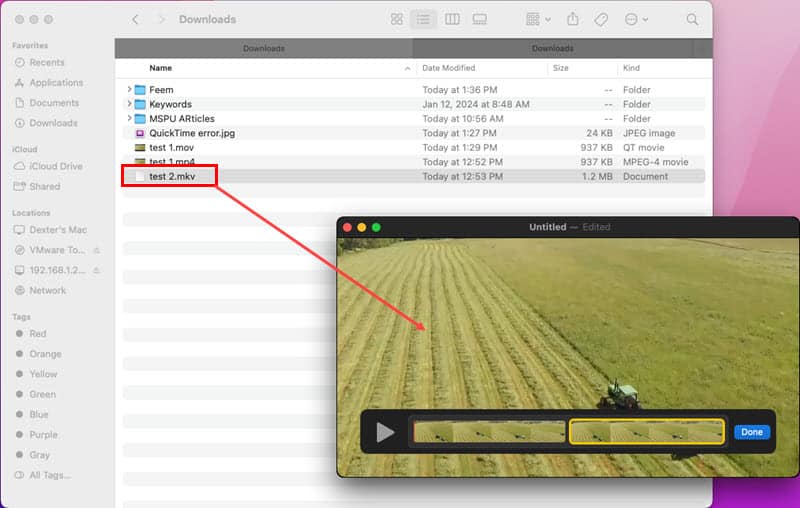
Dit is een passieve manier om erachter te komen of het bestand volledig compatibel is of niet. Als dit niet wordt ondersteund, keert de miniatuur van het bestand terug naar de map vanuit de QuickTime-interface.
Oplossing 03: repareer de mediabestandsextensie
Als de afzender per ongeluk de bestandsnaamextensie heeft gewijzigd, werkt het mediabestand niet in QuickTime.
- Ga naar de map op je Mac waar je het problematische bestand hebt gedownload.
- Klik erop om het te selecteren.
- Klik met de rechtermuisknop En kies andere naam geven vanuit het contextmenu.
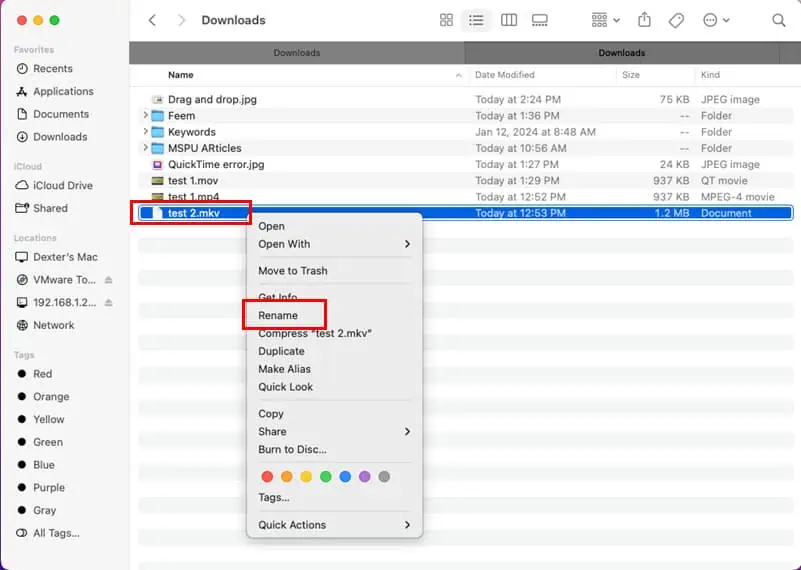
- De volledige tekst van het bestand, samen met de extensie, wordt blauw gemarkeerd.
- Druk op de pijl naar rechts één keer om de hele tekst te deselecteren en de cursor naar het einde van de bestandsnaamextensie te brengen.
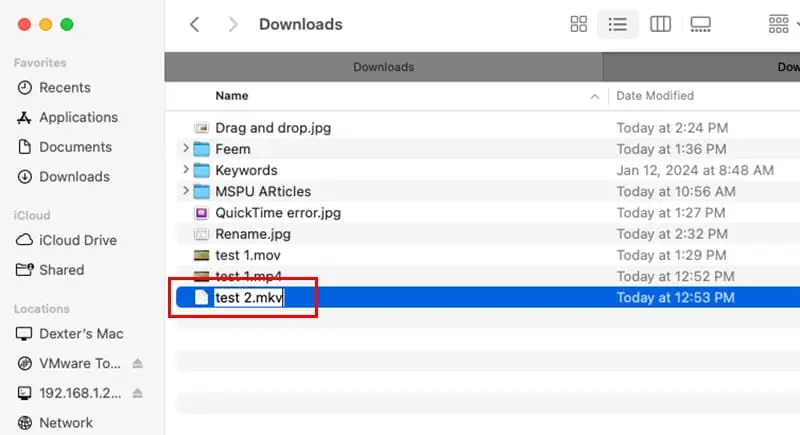
- Gebruik nu de Backspace om het type bestandsextensie te verwijderen totdat u de punt bereikt.
- Voer de juiste bestandsextensie in kleine letters in.
- Klik ergens in de directory of finder-app.
- Een dialoogvenster toont twee opties.
- Klik op de knop die zegt Gebruik .abc formaat.
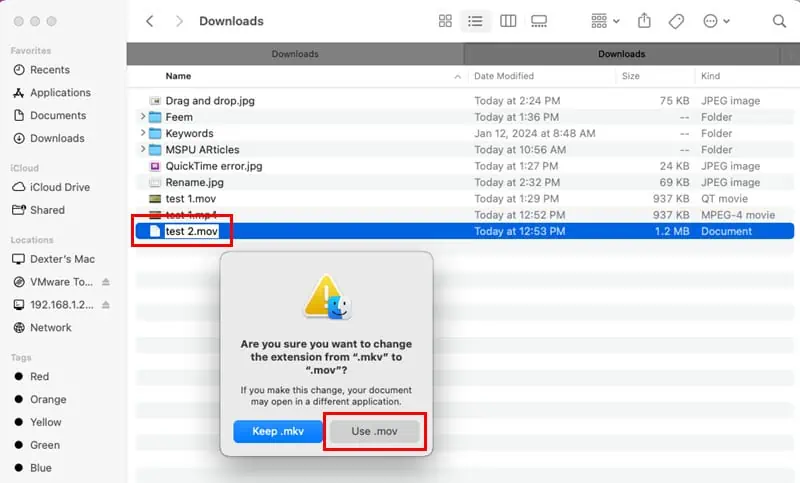
Opmerking: Gebruik .abc is een voorbeeld. Die van jou kan anders zijn, bijvoorbeeld Gebruik .m4a, Gebruik .movEn nog veel meer.
Probeer nu het bestand af te spelen. Het zou moeten werken als je het hebt gewijzigd in het juiste extensietype.
Oplossing 04: codeer met macOS Encoder
- Selecteer het mediabestand en klik met de rechtermuisknop.
- Kies de Codeer geselecteerde videobestanden optie uit het vervolgkeuzemenu.
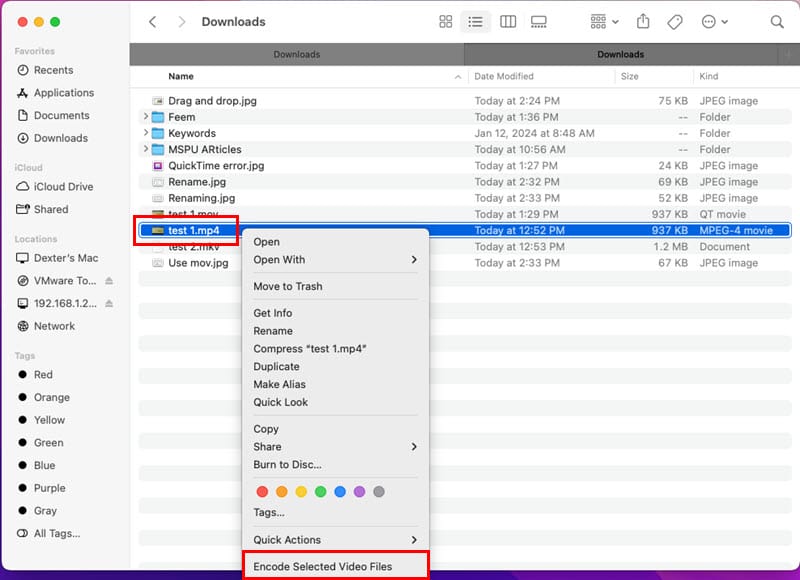
- De Codeer media dialoogvenster wordt geopend.
- Kies Apple ProRes van het Vervolgkeuzelijst instellen menu.
- Klik OK om het native coderingsproces te starten.
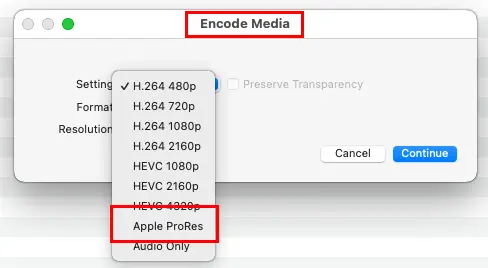
Met deze methode wordt uw videobestand opnieuw gecodeerd met een meer compatibele bestandscontainer voor QuickTime Player.
Lees ook: De top 5 beste videocompressoren van 2024
Oplossing 05: QuickTime Player geforceerd sluiten
- Zoek de QuickTime Player pictogram op de macOS-dock.
- Klik met de rechtermuisknop En kies Verlaten vanuit het contextmenu.
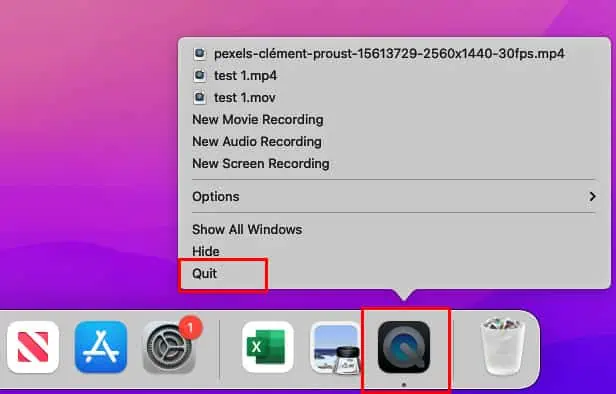
Als dit niet werkt, probeer dan dit:
- Klik op de Spotlight pictogram op de macOS-werkbalk.
- Type Activiteit en klik op de Activity Monitor tool op het zoekresultaat.
- Wacht tot alle processen onder het proces Naam kolom.
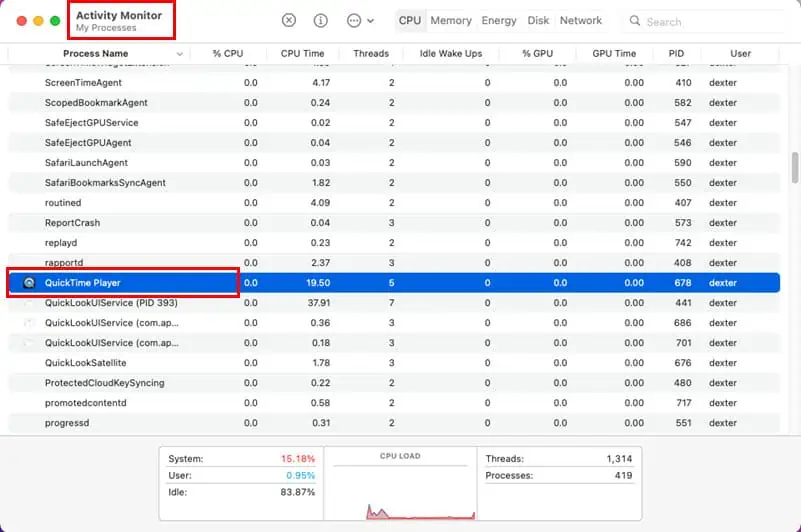
- Vind de QuickTime Player app-proces in deze lijst en dubbelklikken op dat.
- Klik Verlaten in het volgende dialoogvenster.
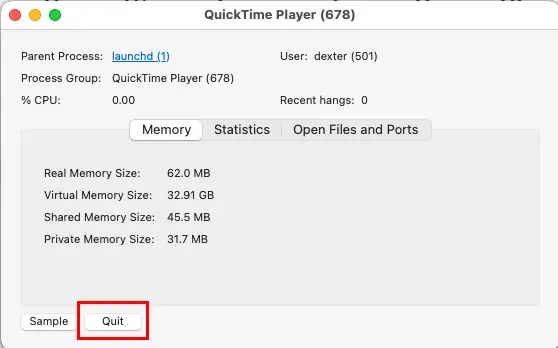
Oplossing 06: update QuickTime Player
Apple brengt vaak app-specifieke updates uit voor je macOS. Als u niet het hele besturingssysteem wilt bijwerken of upgraden, doet u het volgende:
- Klik op de Apple -pictogram in de linkerbovenhoek van de Mac.
- Kies System Preferences or Instellingen vanuit het contextmenu.
- Klik op de software bijwerken icoon.
- Klik op de Meer info link.
- Als u een update voor QuickTime Player ziet, vinkt u deze aan.
- Druk op de Installeer nu knop om QuickTime bij te werken.
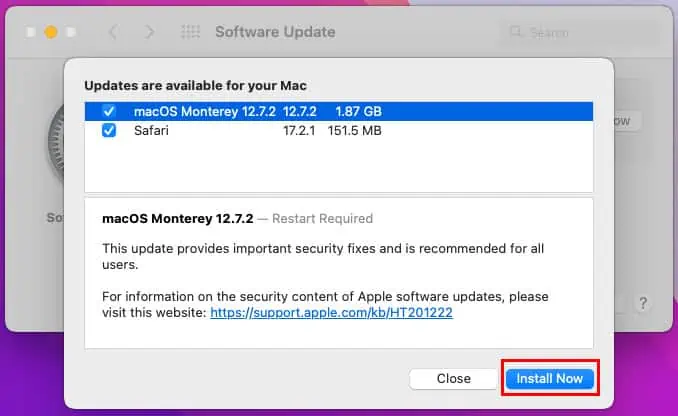
Oplossing 07: update macOS
Als een zelfstandige QuickTime Player-update het probleem niet oplost, ga dan terug naar het ‘Er zijn updates beschikbaar voor uw Mac' door de eerder genoemde stappen te volgen en macOS-specifieke updates te installeren.
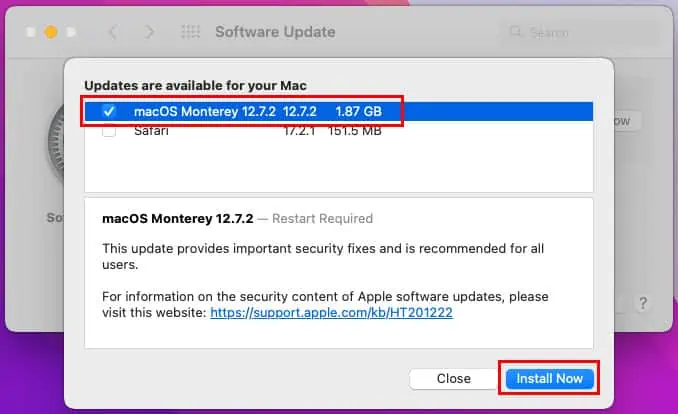
Oplossing 08: upgrade macOS
Als de app en de bestaande OS-update het probleem niet oplossen, wordt het tijd dat u upgradet naar de nieuwste macOS.
Ga naar Systeemvoorkeuren/Instellingen > Software-update> en klik op de knop Nu upgraden.
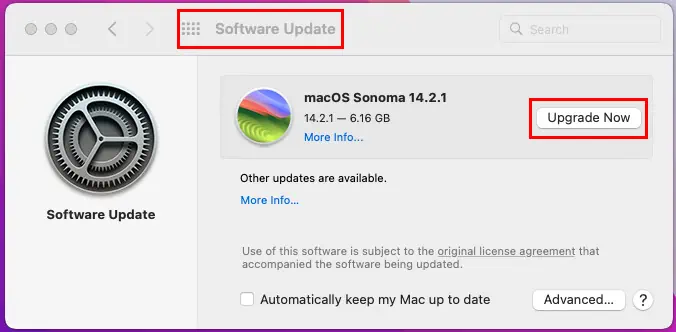
Oplossing 09: online converteren naar MOV/M4V
- Ga naar uw Elke conv portaal.
- Klik op de Kies bestand om uw mediabestand te uploaden dat niet werkt in QuickTime.
- Je zult het zien AAC met een vervolgkeuzepijl aan de rechterkant van het geüploade bestand.
- Klik op de drop-down menu En kies MOV or M4V bestandstype.
- Druk op de Converteren knop.
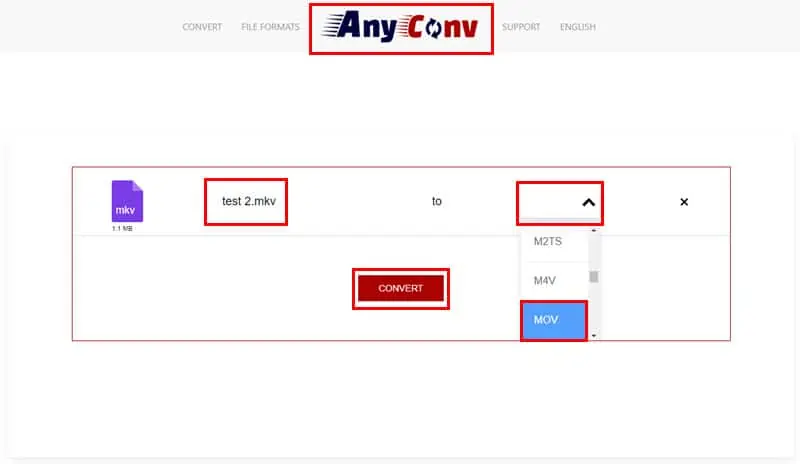
QuickTime Player is het meest geschikt voor MOV- en M4V-bestandstypen. Deze bestandsconversie zou het probleem moeten oplossen.
Oplossing 10: wijzig de videocodering
Als u HEVC- of H.265-gecodeerde video's probeert af te spelen op verouderde Macs, kunt u de foutmelding 'Bestand niet compatibel' tegenkomen in QuickTime. Als u AVC- of H.264-gecodeerde video's probeert af te spelen op de nieuwste Mac, kan dezelfde fout optreden.
Ga naar uw MI CONV online bestandsconversie-app om te converteren H.264 naar H.265 of andersom, gratis. Klik op de Bestanden toevoegen knop en vervolgens de Naar vervolgkeuzemenu om over te schakelen naar H.264 of H.265. Klik ten slotte op de Converteren knop.
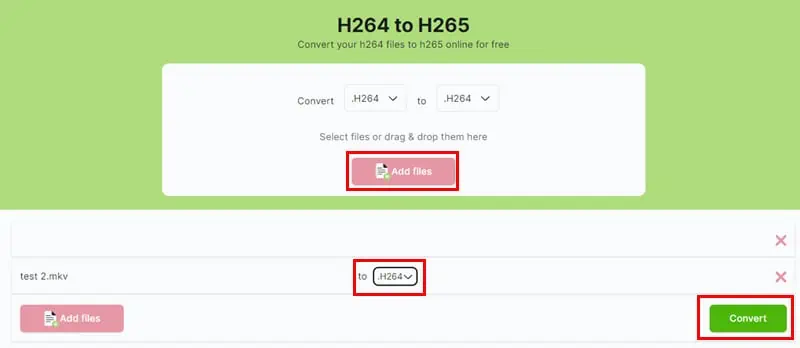
Oplossing 11: Adobe-productspecifieke oplossingen
- Wanneer u uw Adobe AfterEffects-project naar een videobestand exporteert, kiest u Apple ProRes4444 codec van Module-instellingen > Formaatopties > Video codec menu. Als het bestand te groot wordt, probeer het dan Apple ProRes422.
- Kies voor Adobe Premier Pro alleen coderingen zoals H265, H264 en Apple ProRes.
Oplossing 12: schakel over naar een andere app
- Ga naar de map op de Mac waar u het problematische mediabestand hebt opgeslagen.
- Klik met de rechtermuisknop erop en beweeg de muis over de Openen met optie.
- Klik in het overloopcontextmenu op App Winkel…
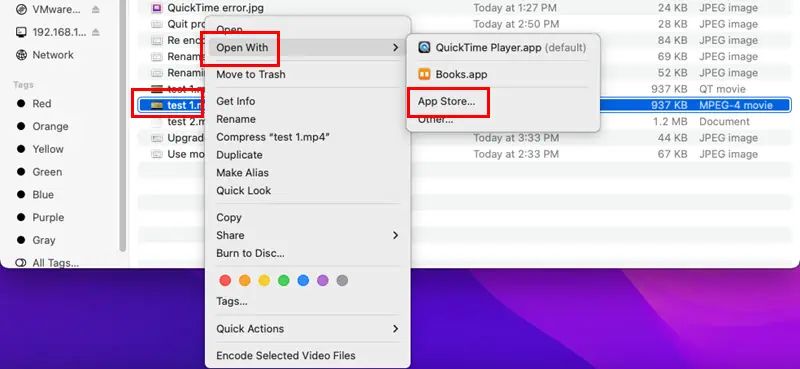
- Op de Discover tabblad, zou u andere macOS-apps moeten zien voor het afspelen van multimediabestanden.
Gerelateerde metingen:
- Er is een onbekende fout opgetreden 6 op iTunes
- Hoe u de fout 'Teams stopten onverwachts' op Mac kunt oplossen
Daar ga je! Dit zijn allemaal beproefde ideeën voor het oplossen van problemen om de fout “Bestand niet compatibel met QuickTime” op te lossen.
Als een van deze voor u heeft gewerkt, kunt u mij dit in de reacties hieronder vertellen. En als u een betere methode kent die ik misschien heb gemist, deel dan uw mening.







